Acer TravelMate C310 series User Manual [hu]
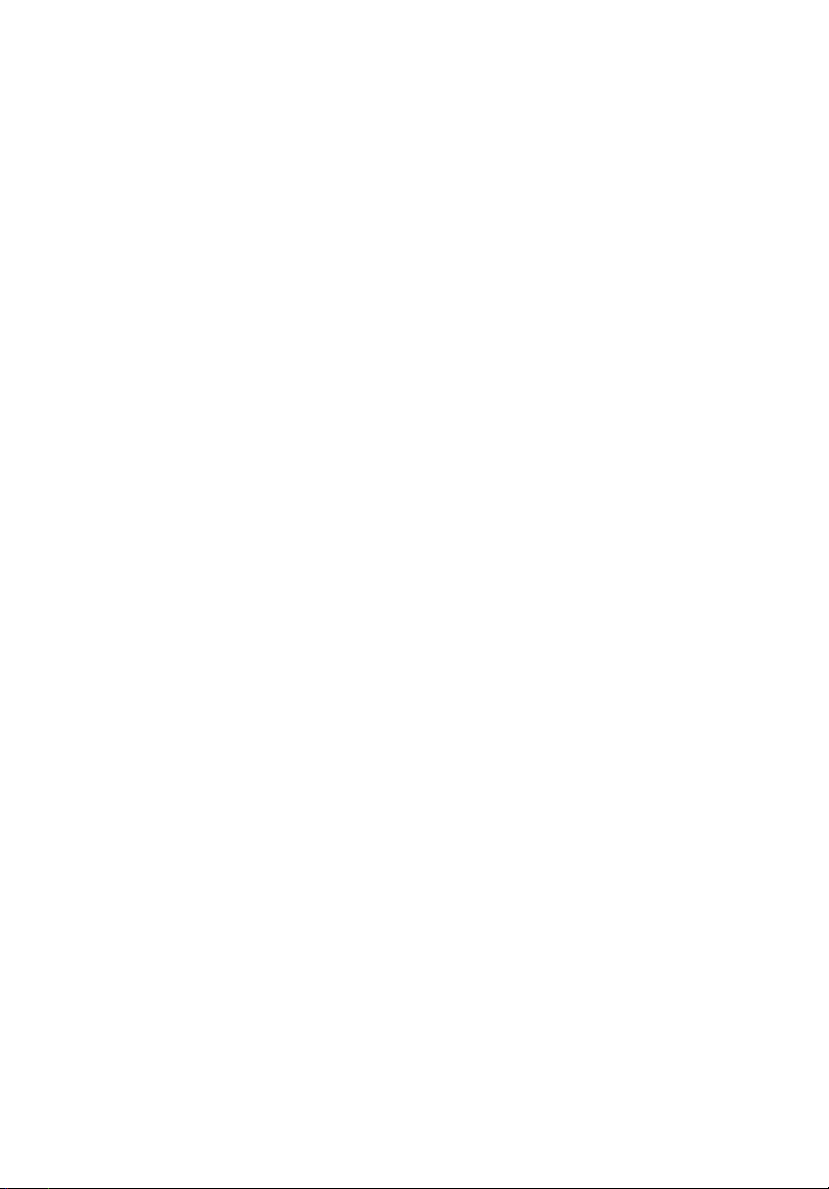
TravelMate C310 Sorozat
Felhasználói Útmutató
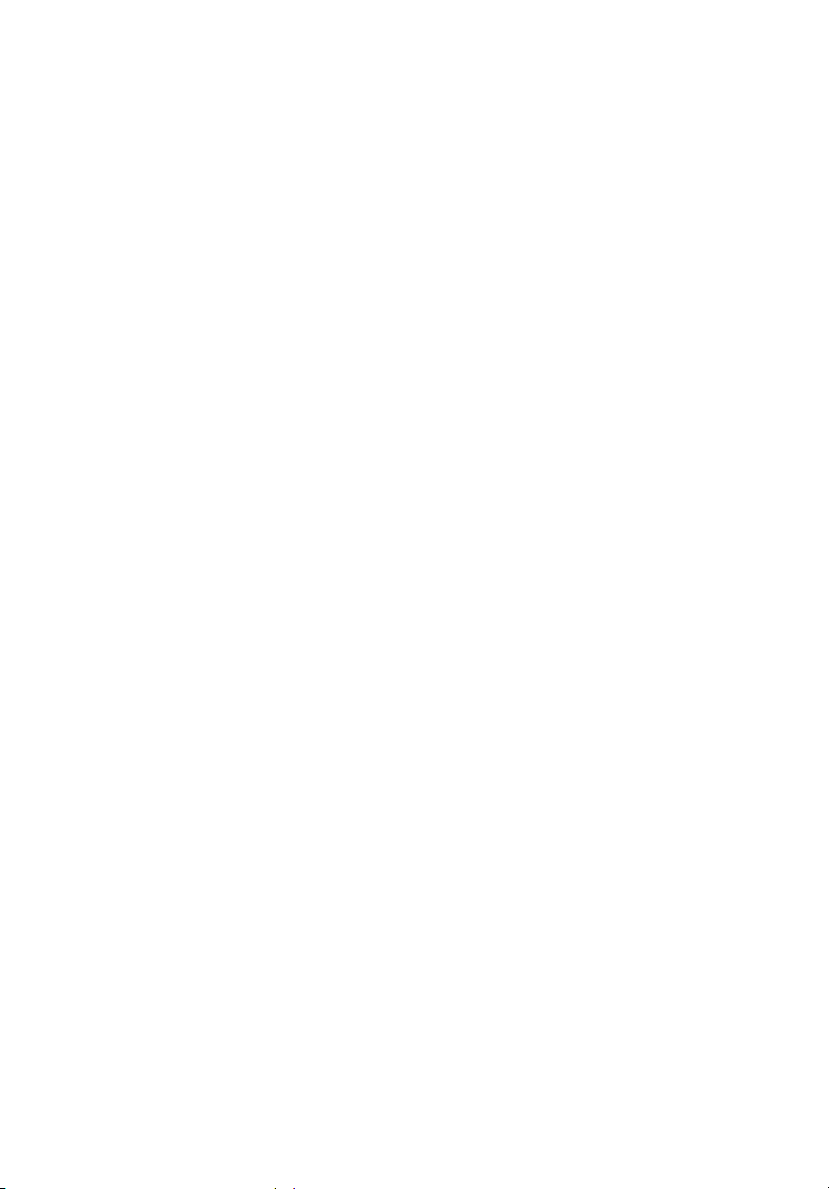
Copyright © 2005. Acer Incorporated.
Minden jog fenntartva.
TravelMate C310 Sorozat Felhasználói Útmutató
Eredeti kiadás: Április 2005
Az ebben a kiadványban foglalt információkat rendszeresen megváltoztathatják, anélkül, hogy az
átdolgozásról vagy a változtatásról bárkit külön értesítenének. A változtatások ennek a
kézikönyvnek az új kiadásaiban vagy kiegészítő dokumentumaiban és kiadványaiban jelennek
meg. A Társaság nem nyilatkozik sem nyíltan, sem burkoltan a kiadvány tartalmáról, és nem is ad
rá garanciát, továbbá kifejezetten visszautasítja, hogy egy meghatározott célra való alkalmasságra
vagy eladhatóságra vonatkozó garanciát nyújtana.
Jegyezze fel a lenti helyre a modell számát, a sorozatszámot, illetve a vásárlás időpontját és helyét.
A sorozatszám és a modell száma a számítógépre ragasztott címkén található. A készülékre
vonatkozó minden levelezésben fel kell tüntetni a sorozatszámot, a modellszámot és a vásárlásra
vonatkozó adatokat.
Az Acer Incorporated előzetes írásos engedélye nélkül ennek a kiadványnak semmilyen részletét
nem szabad sokszorosítani, adatfeldolgozó rendszerben tárolni vagy továbbítani, legyen az
bármilyen formában vagy eszközzel, elektronikusan, mechanikusan, fénymásolással, feljegyzéssel
vagy másképp.
TravelMate C310 Sorozatú Notebook számítógép
Modell száma: _______________________
Sorozatszám: ________________________
Vásárlás időpontja: ____________________
Vásárlás helye: _______________________
Az Acer és az Acer embléma az Acer Incorporated bejegyzett védjegyei. Más cégek termékeinek
neveit vagy védjegyeit itt csak azonosítás céljából használtuk, és az illető társaságok tulajdonát
képezik.
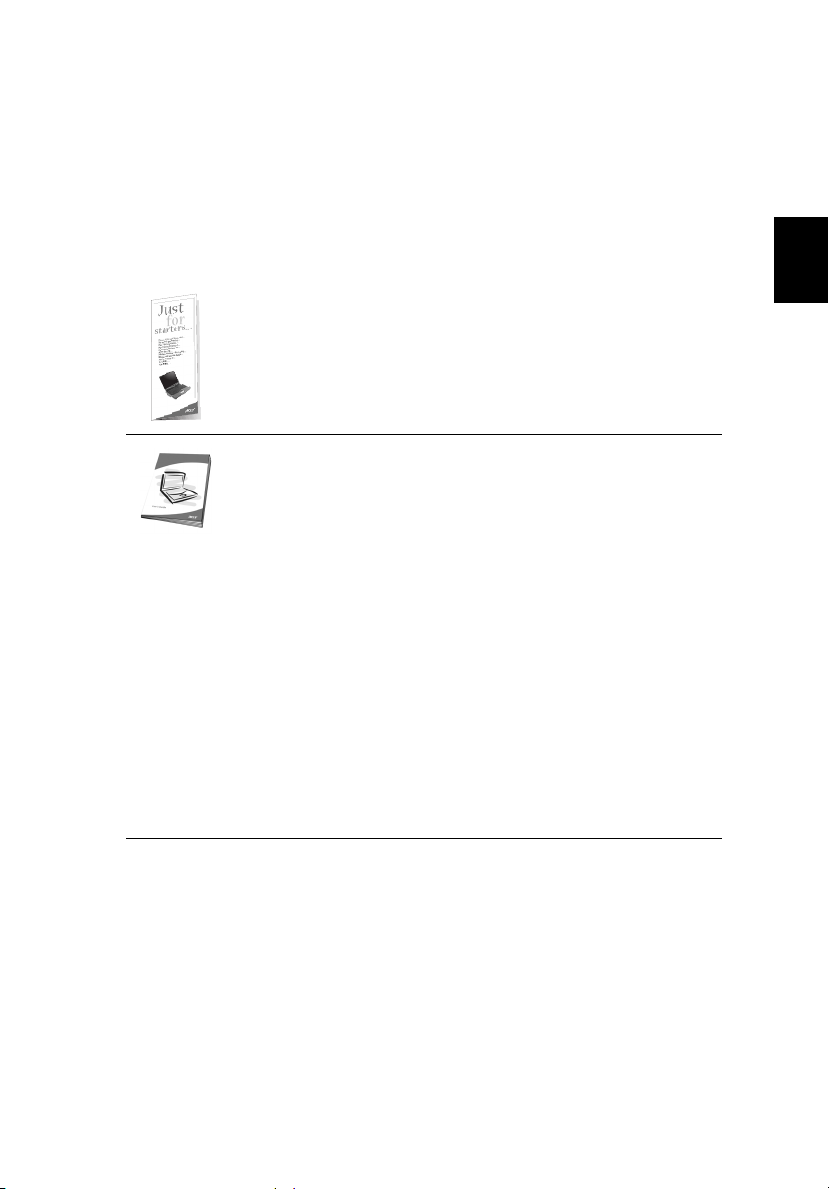
Mindenek előtt
Köszönetet szeretnénk mondani Önnek azért, hogy a TravelMate sorozatú notebook
számítógépet választotta mobil számítástechnikai feladatai elvégzéséhez.
iii
Útmutató
Hogy segítsük a TravelMate használatát, útmutatókat dolgoztunk ki:
Az első a Kezdők számára... poszter, amely segít a számítógép
első beállításánál.
A nyomtatott Felhasználói Útmutató bemutatja új számítógépének
alapveto jellemzoit és funkciót. A számítógép még hatékonyabb
használatával kapcsolatban az AcerSystem User's Guide
tartalmaz útmutatást. Ez a kézikönyv részletes információkat
tartalmaz például az elore telepített segédprogramokról, az adathelyreállításról, a bovítési lehetoségekrol és a hibaelhárításról.
Emellett információkat tartalmaz a garanciáról, valamint a notebook
számítógépre vonatkozó általános és biztonsági eloírásokról.
A kézikönyv Portable Document Format (PDF) formátumú, és
gyárilag telepítve van a notebook számítógépre. Megnyitásához
járjon el az alábbiak szerint:
1 Kattintson a következőre: Start, Összes Programok, AcerSystem.
2 Kattintson a következőre: AcerSystem User's Guide.
Megjegyzés: A fájl megtekintéséhez az Adobe Acrobat Reader
telepítésére van szükség. Ha az Adobe Acrobat Reader nincs a
számítógépére telepítve, a AcerSystem User's Guide kattintva
először az Acrobat Reader telepítőprogramja jelenik meg. Kövesse
az útmutatást a képernyőn a telepítés elvégzéséhez. Az Adobe
Acrobat Reader használatához a Súgó menü ad felvilágosítást.
Magyar
A számítógép gondozása és tippek a használathoz
A számítógép be- és kikapcsolása
A számítógép bekapcsolásához egyszerűen nyomja meg és engedje fel az LCD
kijelző alatt, a Programindító billentyűk mellett elhelyezkedő tápkapcsolót. A
tápkapcsoló helyét illetően lásd: “Elölnézet” a 1. oldalon.
A kikapcsoláshoz az alábbiak közül valamelyik műveletet kell elvégeznie:
Használja a Windows kikapcsolás parancsát. Kattintson a következőre: Start,
•
A számítógép kikapcsolása, majd kattintson a Kikapcsolás gombra.
Használja a tápkapcsolót.
•
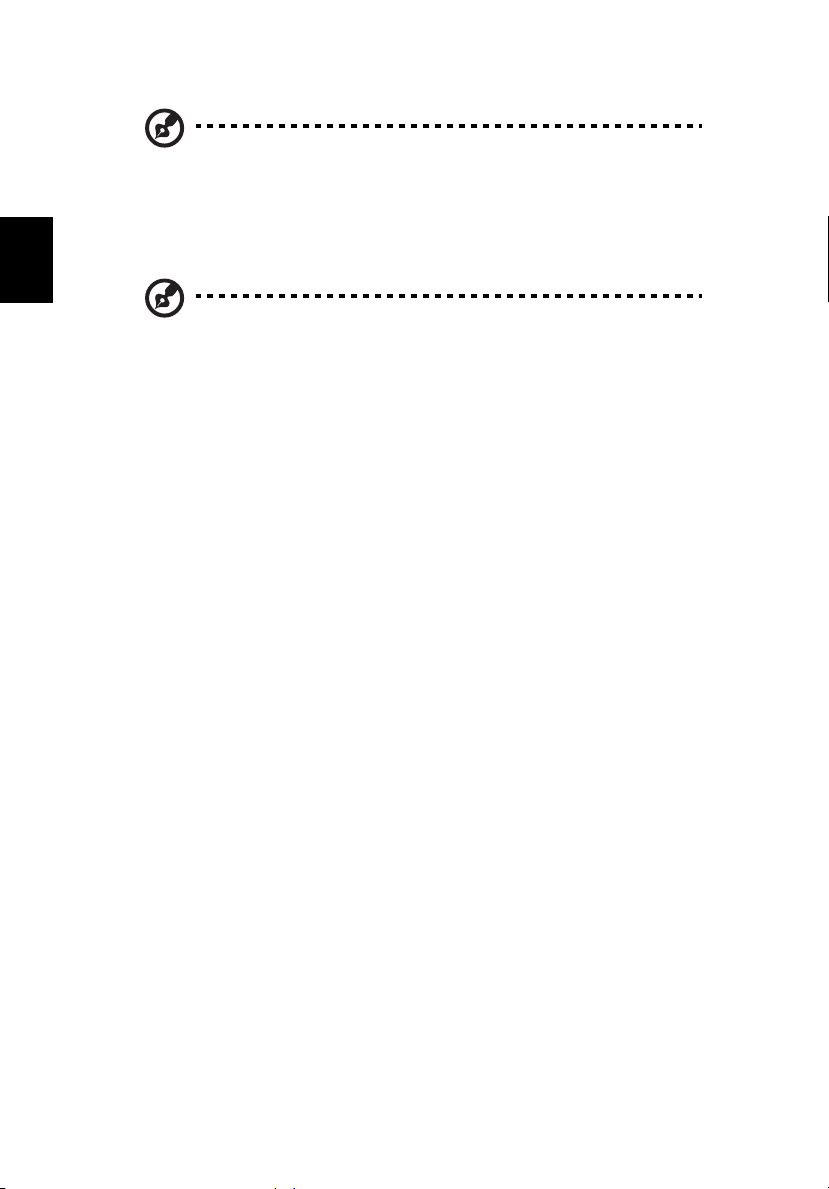
Magyar
iv
Megjegyzés: A tápkapcsolóval energiagazdálkodási funkciókat is
elérhet.
Használja az energiagazdálkodáshoz az előre megadott funkciókat.
•
A számítógép kikapcsolható a kijelző lecsukásával, vagy az "alvás"
gyorsbillentyű megnyomásával is <Fn> + <F4>.
Megjegyzés: Ha a számítógépet nem tudja a szokásos módon
kikapcsolni, nyomja meg és négy másodpercnél hosszabb ideig tartsa
lenyomva a tápkapcsolót.pcsoló gombot. Ha kikapcsolta a
számítógépet és újra be akarja kapcsolni, várjon előtte legalább két
másodpercig.
A számítógép gondozása
A számítógépe jól fogja Önt szolgálni, ha vigyáz rá.
Ne tegye ki a számítógépet közvetlen napsugárzásnak. Ne helyezze el
•
hőforrások, például fűtőtest közelében.
Ne tegye ki a számítógépet 0 ºC (32 ºF) alatti vagy 50 ºC (122 ºF) hőmérsékletnek.
•
Ne tegye ki a számítógépet mágneses mezőknek.
•
Ne tegye ki a számítógépet esőnek vagy nedvességnek.
•
Ne öntsön vizet vagy más folyadékot a számítógépre.
•
Ne tegye ki a számítógépet eros ütésnek vagy rezgésnek.
•
Ne tegye ki a számítógépet pornak és piszoknak.
•
Ne tegyen semmilyen tárgyat a számítógépre.
•
Ne csapja le a kijelzőt, amikor lecsukja.
•
Soha ne tegye a számítógépet egyenetlen felületre.
•
A hálózati adapter gondozása
Néhány tipp a hálózati adapter gondozásához:
Ne csatlakoztassa az adaptert semmilyen más készülékhez.
•
Ne lépjen a hálózati kábelre, és ne tegyen rá súlyos tárgyakat. A hálózati és
•
minden más kábelt gondosan távolítsa el a személyközlekedés útjából.
Amikor kihúzza a hálózati csatlakozót, ne a kábelt, hanem magát a csatlakozót
•
húzza.
Az összes csatlakoztatott berendezés névleges áramfelvétele nem haladhatja
•
meg a hálózati kábel névleges teljesítményét, ha hosszabbító kábelt használ.
Az egyetlen fali dugaszolóaljzatba csatlakoztatott berendezések összes
névleges áramfelvétele nem haladhatja meg a biztosíték névleges
teljesítményét.
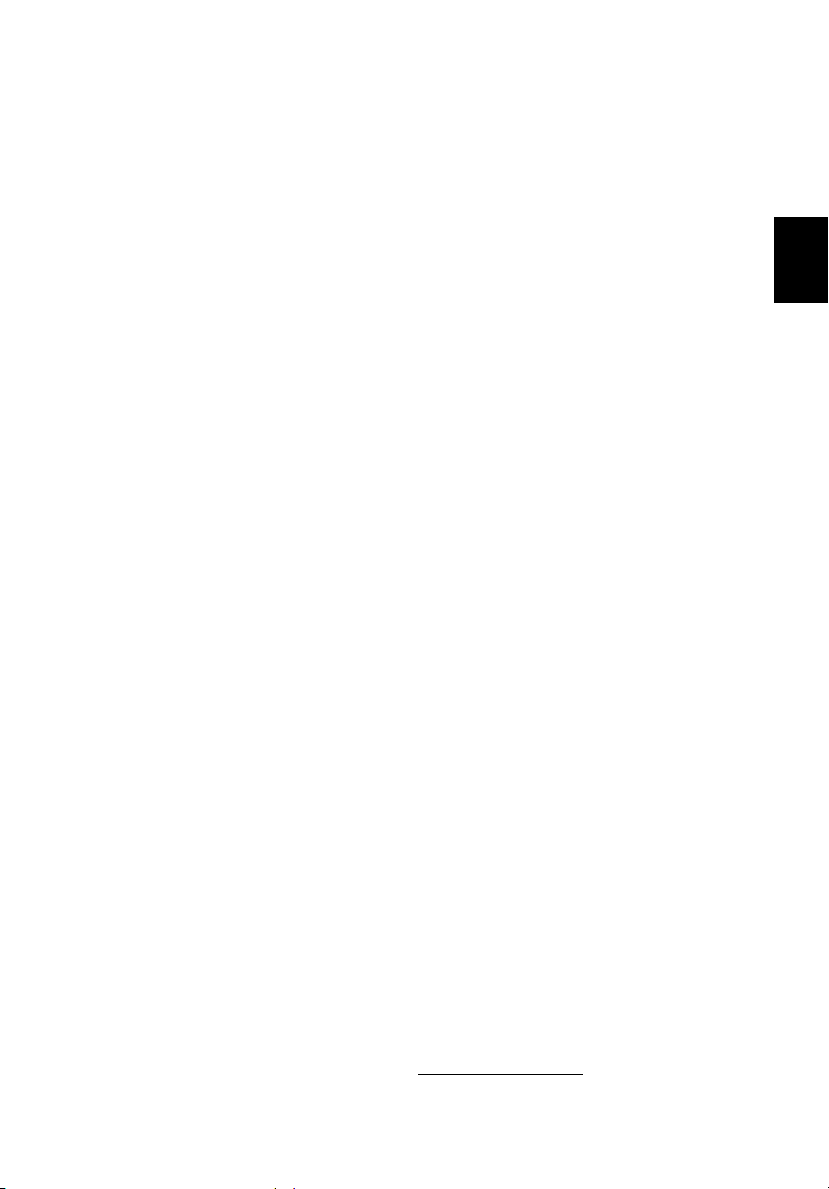
Az akkumulátor gondozása
Néhány tipp az akkumulátor gondozásához:
Csak ugyanolyan fajtájú akkumulátort használjon cserénél. Kapcsolja ki a
•
számítógépet, mielőtt eltávolítaná, vagy kicserélné az akkumulátort.
Ne próbálja kibontani az akkumulátort. Tartsa távol gyerekektől.
•
Az elhasznált akkumulátoroktól a helyi szabályozást betartva szabaduljon meg.
•
Ha lehetséges, vigye el a begyűjtőbe.
Tisztítás és javítás
A számítógép tisztításakor az alábbi lépéseket kell megtennie:
1 Kapcsolja ki a számítógépet, és vegye ki az akkumulátorcsomagot.
2 Húzza ki a hálózati adaptert.
3 Puha, nedves kendot használjon. Ne használjon folyékony vagy hajtógázos
tisztítószert.
Ha az alábbiak valamelyike előfordul:
a számítógépet leejtették vagy a burkolata megsérült.
•
a számítógép nem működik megfelelően.
•
Lásd “Gyakran ismétlődő kérdések” a 21. oldalon.
Figyelmeztetés
A gyártó által nem engedélyezett változtatások vagy módosítások miatt a
felhasználó elveszítheti a Federal Communications Commission (Szövetségi
Távközlési Bizottság) által biztosított jogát, hogy ezt a számítógépet működtesse.
v
Magyar
Üzemi feltételek
Ez az eszköz megfelel az FCC Szabályzata 15. fejezetének. A működtetésnek két
feltétele van: (1) Az eszköz nem okozhat káros zavart, és (2), Az eszköznek minden
zavart fogadnia kell, beleértve a nem kívánatos működést okozó zavarokat is.
A felhasználókat kérjük, hogy kövessék az FCC vezeték nélküli szolgáltatással
rendelkező berendezésekre vonatkozó biztonsági előírásait, amelyeket minden
rádiófrekvenciával működő szolgáltatással rendelkező berendezés használati
utasítása tartalmaz.
A nem megfelelő üzembe helyezés vagy nem szakszerű használat a
rádiótávközlésben káros zavarokat kelthet. Az FCC engedély és a garancia hatályát
veszti a belső antenna bármilyen megváltoztatása esetén.
Az engedélyezett szolgáltatással történő rádiófrekvenciás zavar megelőzésére ezt a
berendezést épületen belüli működésre tervezték, és a kültéri használatot
engedélyeztetni kell.
Ha további információkra van szüksége a termékeinkkel, szolgáltatásainkkal
kapcsolatban, keresse fel webhelyünket: http://global.acer.com
.
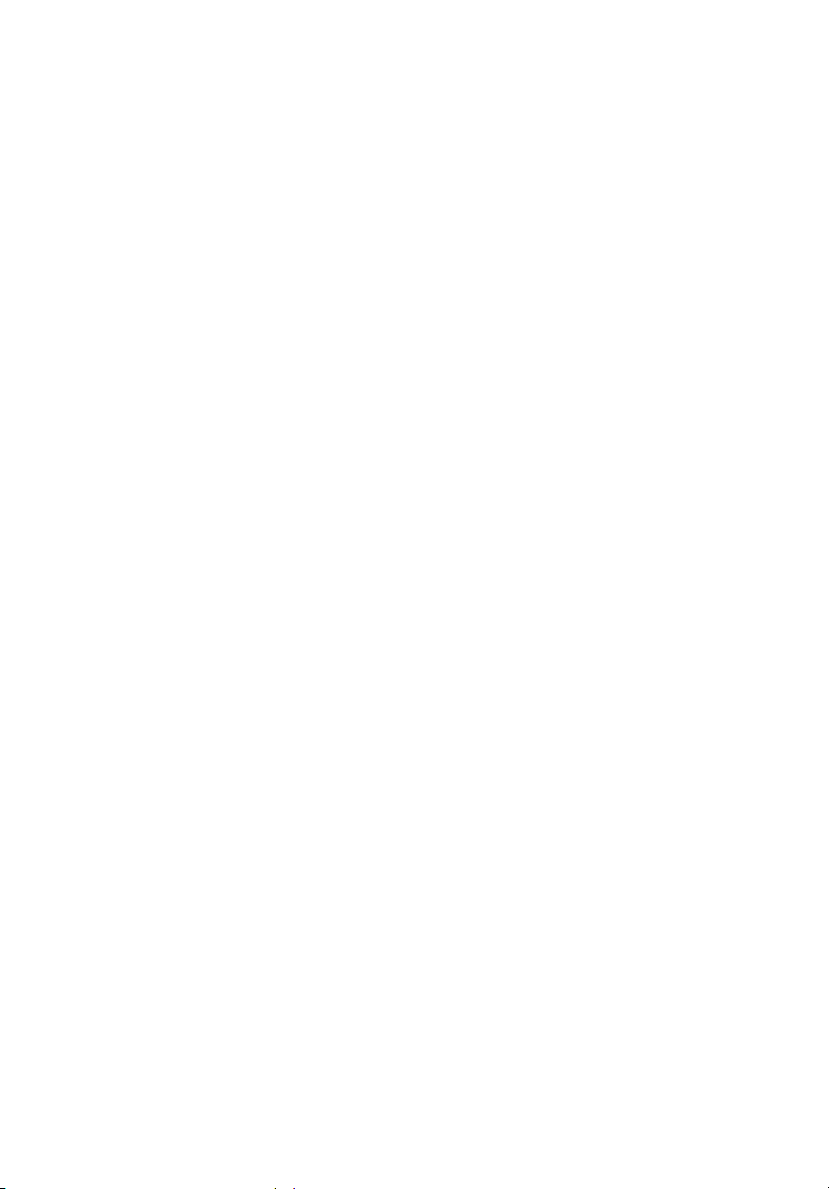
Mindenek előtt iii
Útmutató iii
A számítógép gondozása és tippek a használathoz iii
A számítógép be- és kikapcsolása iii
A számítógép gondozása iv
A hálózati adapter gondozása iv
Az akkumulátor gondozása v
Tisztítás és javítás v
A TravelMate bemutatása 1
Elölnézet 1
Elölnézet csukott állapotban 2
Bal oldali nézet 2
Tartalom
Jobb oldali nézet 3
Hátulnézet 4
Alulnézet 5
Muszaki adatok 6
Kijelzők9
Programindító billentyűk10
Érintőpad 11
Alapvető tudnivalók az érintőpadról 11
A billentyűzet használata 13
Zároló billentyűk és beépített numerikus billentyűzet 13
Windows billentyűk14
Gyorsbillentyűk14
Különleges billentyű 16
Az optikai (CD vagy DVD) meghajtó fiókjának kinyitása 17
A számítógép biztonsági zárának használata 17
Audio 18
Hangerő állítása 18
A rendszereszközök használata 19
Acer eManager 19
Launch Manager 20
Gyakran ismétlődő kérdések 21
Szervizszolgáltatás kérése 24
Utazók Nemzetközi Garanciája
(International Travelers Warranty; ITW) 24
Mielőtt telefonálna 24
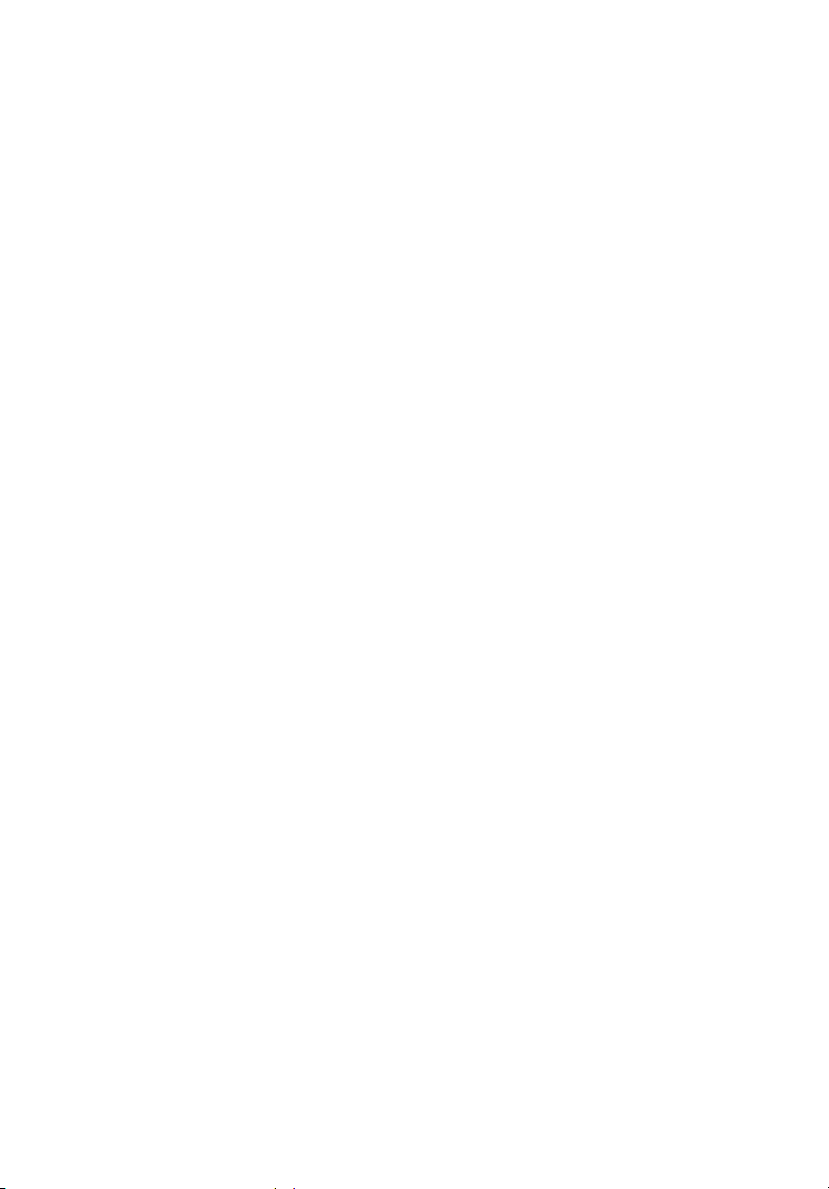
A számítógép használata tábla üzemmódban 25
Acer soft button 25
A notebook számítógép szállítása 30
Lekapcsolás az asztali munkahelyről30
Mozgásban 30
A számítógép előkészítése 30
Mit vigyen magával rövid megbeszélésekre 31
Mit vigyen magával hosszú megbeszélésekre 31
A számítógép hazaszállítása 31
A számítógép előkészítése 31
Mit vigyen magával 31
További óvintézkedések 32
Otthoni iroda felállítása 32
Utazás a számítógéppel 32
A számítógép előkészítése 32
Mit vigyen magával 32
További óvintézkedések 33
Nemzetközi utazás a számítógéppel 33
A számítógép előkészítése 33
Mit vigyen magával 33
További óvintézkedések 33
A számítógép biztonságba helyezése 34
A számítógép biztonsági zárának használata 34
Jelszavak használata 34
Jelszavak beírása 35
Jelszavak beállítása 35
Bővítés opciókkal 36
Csatlakozási lehetőségek 36
Fax-/adat modem 36
Beépített hálózati szolgáltatás 37
Gyors infravörös 37
Universal Serial Bus (USB) 38
IEEE 1394 port 38
PC kártyafoglalat 39
BIOS segédprogram 41
Rendszerindítási sorrend 41
Disk-to-disk recovery engedélyezése 41
Jelszó 41
Szoftverhasználat 42
DVD filmek lejátszása 42
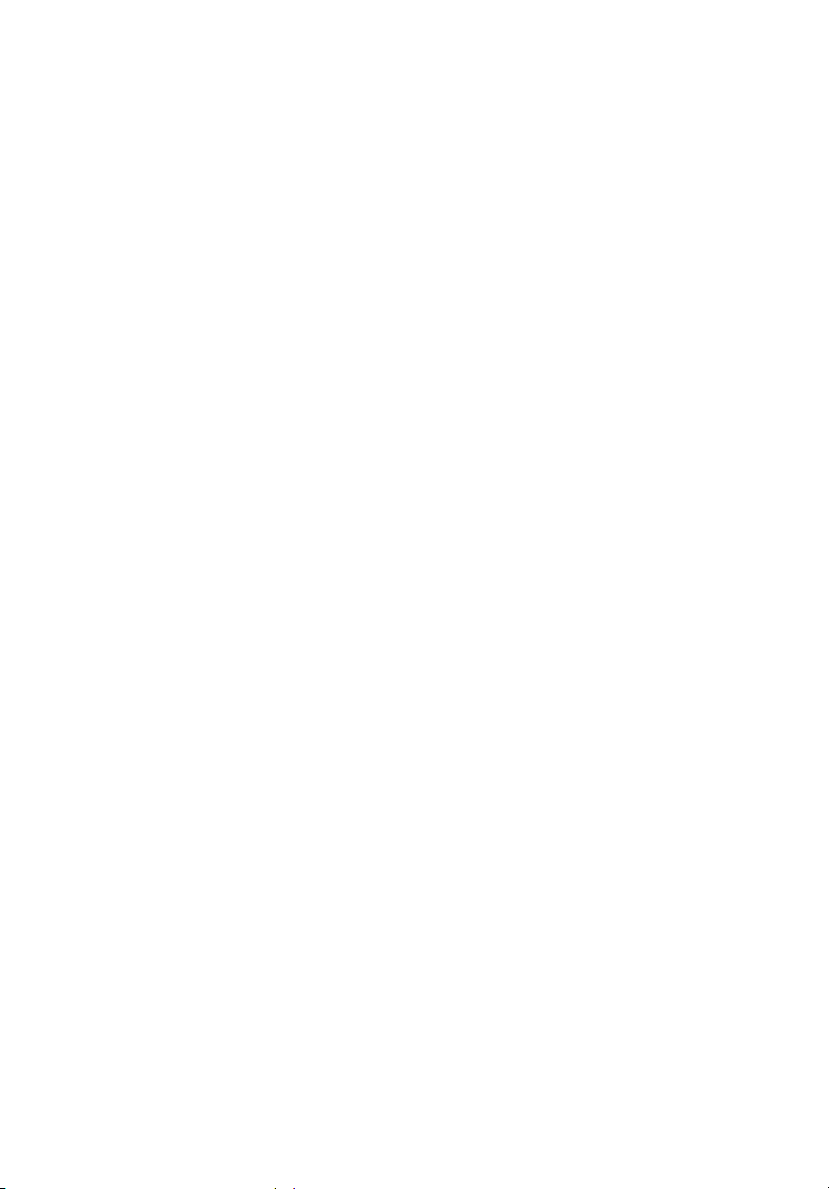
Energiagazdálkodás 43
Acer eRecovery 44
Biztonsági másolat készítése 44
Helyreállítás biztonsági másolatból 45
Az alapértelmezett lemezkép CD-re írása 45
Az együtt szállított szoftverek újratelepítése CD nélkül 46
Jelszó módosítása 46
A számítógép hibaelhárítása 47
Hibaelhárítási tippek 47
Hibaüzenetek 47
Hatósági és biztonsági tudnivalók 49
Megfelelés az ENERGY STAR irányelveknek 49
FCC nyilatkozat 49
A modemre vonatkozó megjegyzések 50
Fontos biztonsági tudnivalók 50
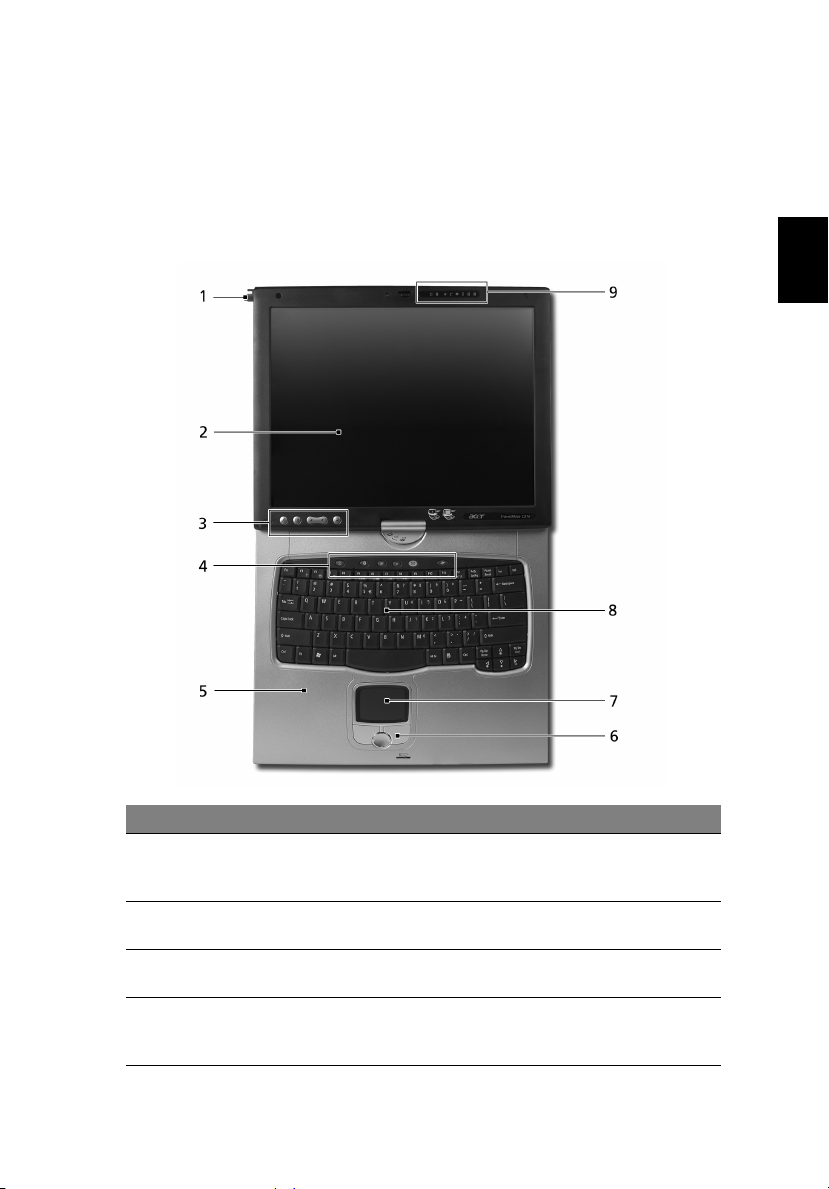
A TravelMate bemutatása
Miután a Kezdők számára… poszteren ábrázolt módon felállította a számítógépet,
engedje meg, hogy részletekbe menően is bemutassuk új TravelMate számítógépét.
1
Elölnézet
Magyar
# Tétel Leírás
1 EMR toll Tábla üzemmódban az elektromágneses rezonancia
2 Kijelző Folyadékkristályos (Liquid-Crystal Display; LCD) kijelzonek
3 Tábla gombok Tábla üzemmódban további funkciók érhetők el a
4 Programindító
billentyűk
(EMR) toll az adatbeviteli eszköz. Csak EMR kompatibilis
toll használható a képernyőn keresztüli adatbevitelre.
is nevezik, a számítógép kimenetét jeleníti meg.
segítségükkel.
A gyakran használt programok elindítására szolgálnak.
Lásd “Programindító billentyűk” a 10. oldalon
részletesebben.
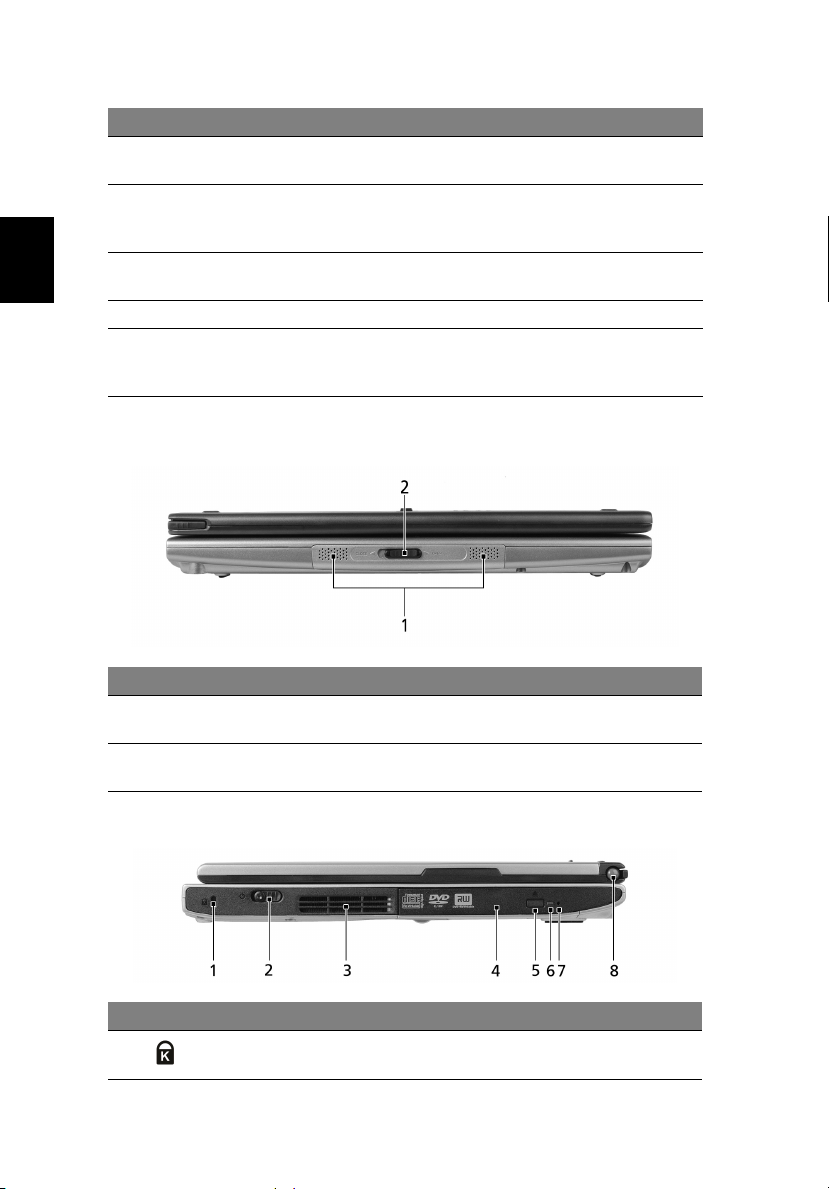
Magyar
2
# Tétel Leírás
5 Csuklótámasz Kényelmes támaszték a kéznek a számítógép használata
közben.
6 Kattintógombok
(bal, középső és
jobb)
7Érintőpad Érintésre érzékeny mutatóeszköz, amely úgy működik,
8 Billentyűzet Adatok bevitelére szolgál.
9 Állapotkijelzők Világító diódák (Light-Emitting Diodes; LEDs) gyulladnak
A bal és jobb gombok úgy működnek, mint az egét bal- és
jobboldali gombjai; a középső négyirányú
görgetőgombként működik.
mint a számítógépes egér.
fel és alszanak ki, így mutatják a számítógép funkcióinak
és részegységeinek állapotát.
Elölnézet csukott állapotban
# Tétel Leírás
1 Hangszórók Bal és jobb oldali hangszórók biztosítják a sztereó
hangkimenetet.
2 Kiadóretesz és
zár
Bal oldali nézet
# Ikon Tétel Leírás
1 Biztonsági zár Kensington kompatibilis számítógépes biztonsági
A retesz jobbra csúsztatásával a fedél kioldódik, balra
csúsztatásával pedig zárul.
zárhoz kapcsolódik.
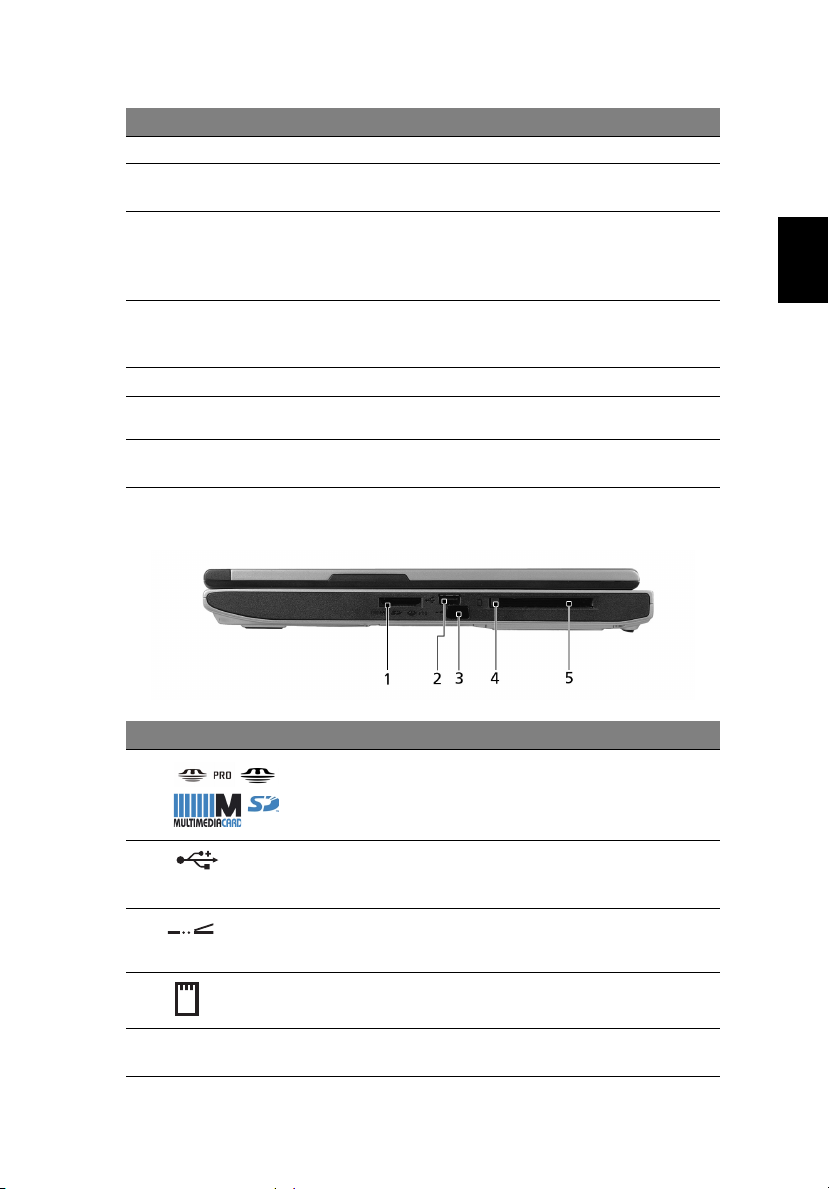
# Ikon Tétel Leírás
2 Tápkapcsoló A számítógép be-, illetve kikapcsolására szolgál.
3Szellőzőnyílások Még hosszú használat esetén is
4 Acer MediaBay
5 Optikai meghajtó
6
7
8 Tolltartó Könnyen elérhető helyen tárolja a tollat, amikor az
modul
lemezkiadó
gombja
LED kijelző Kigyullad, ha az optikai meghajtó aktív.
Vészhelyzeti
kinyitó furat
megakadályozzák a számítógép túlmelegedését.
Melegen cserélhető Acer MediaBay modulok:
DVD-Dual meghajtó, DVD/CD-RW kombó
meghajtó, második merevlemezes meghajtó vagy
súlycsökkentő modul.
Az optikai meghajtó fiókjának kinyitásához.
A számítógép kikapcsolt állapotában kinyitja az
optikai meghajtó fiókját.
nincs használatban.
Jobb oldali nézet
3
Magyar
# Ikon Tétel Leírás
1
2 USB 2.0 port Universal Serial Bus (USB) 2.0 eszközök
3
4 PC kártyafoglalat Egy Type II PC kártya csatlakoztatásához.
5PC kártya
4 az 1-ben
kártyaolvasó
Infravörös port Infravörös eszközökkel kommunikál
kiadógomb
MS, MS PRO, MMC és SD kártyát fogad.
Megjegyzés: Egy időben csak egyfajta
kártya használható.
csatlakoztatásához (pl. USB egér, USB
kamera).
(pl. infravörös nyomtató, infravörös
kapcsolattal rendelkező számítógép).
Kiadja a PC kártyát a foglalatból.
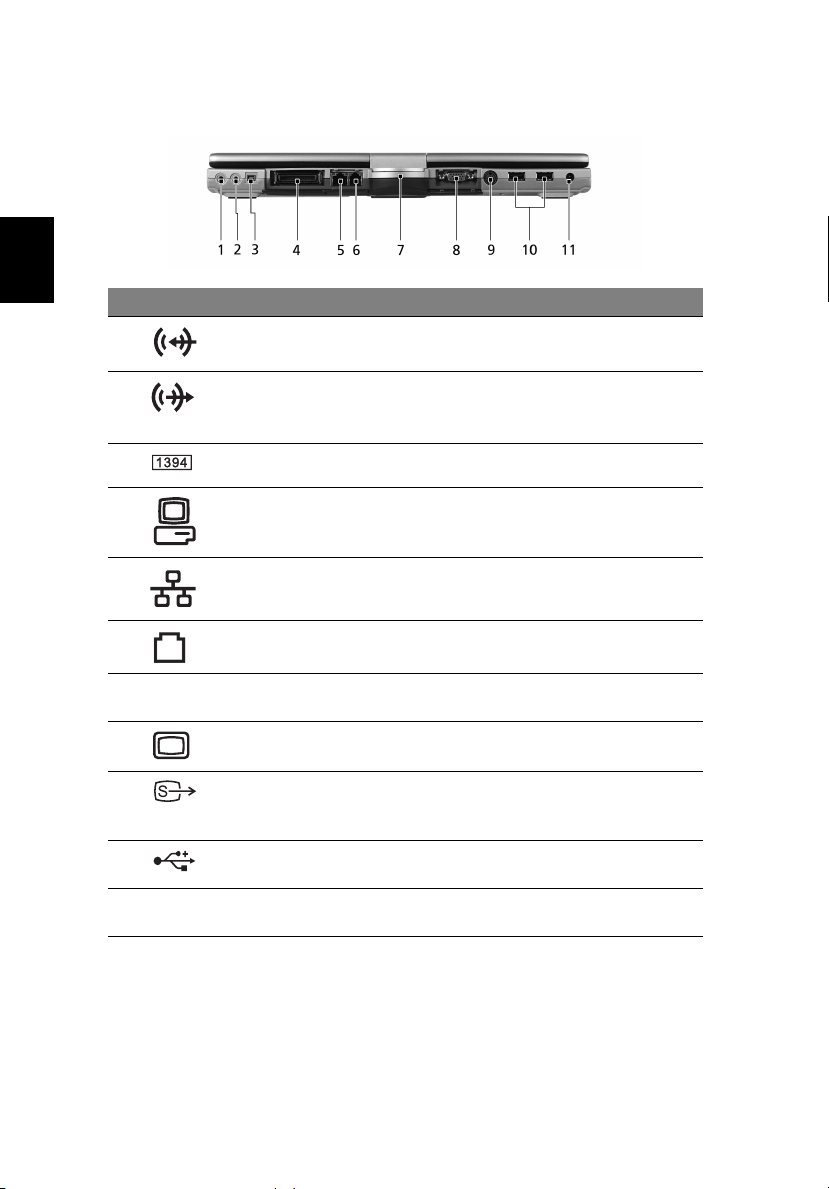
4
Hátulnézet
Magyar
# Ikon Tétel Leírás
1 Mikr./Vonal be
csatlakozó
2 Hangszóró ki/
3
4
5 Ethernet (RJ-45)
6 Modem (RJ-11)
7 Elforgatható
8Külső kijelző
9 S-video port S-video bemenettel
10 USB 2.0 port (2) Universal Serial Bus (USB) 2.0 eszközök
11 Tápfeszültség-
vonalkimenet/
fejhallgató- aljzat
IEEE 1394 port IEEE 1394 kompatibilis eszközök
124 tűs Acer
ezDock
csatlakozó
port
port
csuklópánt
csatlakozója
csatlakozóaljzat
Külső mikrofont lehet ide csatlakoztatni
(pl. audio CD lejátszó, sztereó sétálómagnó).
Audio kimeneti eszközök (pl. hangszórók,
fejhallgatók) csatlakoztatásához.
csatlakoztatásához .
Az Acer ezDockhoz csatlakozik.
Ethernet 10/100/1000 alapú hálózathoz való
csatlakozáshoz (a kiválasztott modellekhez).
Telefonvonalhoz való csatlakozáshoz.
Körülötte fordul meg az LCD képernyő, ha PC
üzemmódról tábla üzemmódra vált vagy fordítva.
Kijelző eszközhöz kapcsolódik
(pl. külső monitor, LCD projektor).
rendelkező televíziókészülékhez vagy
kijelzőeszközhöz való csatlakozáshoz.
csatlakoztatásához (pl. USB egér, USB kamera).
Hálózati adapter csatlakoztatásához.
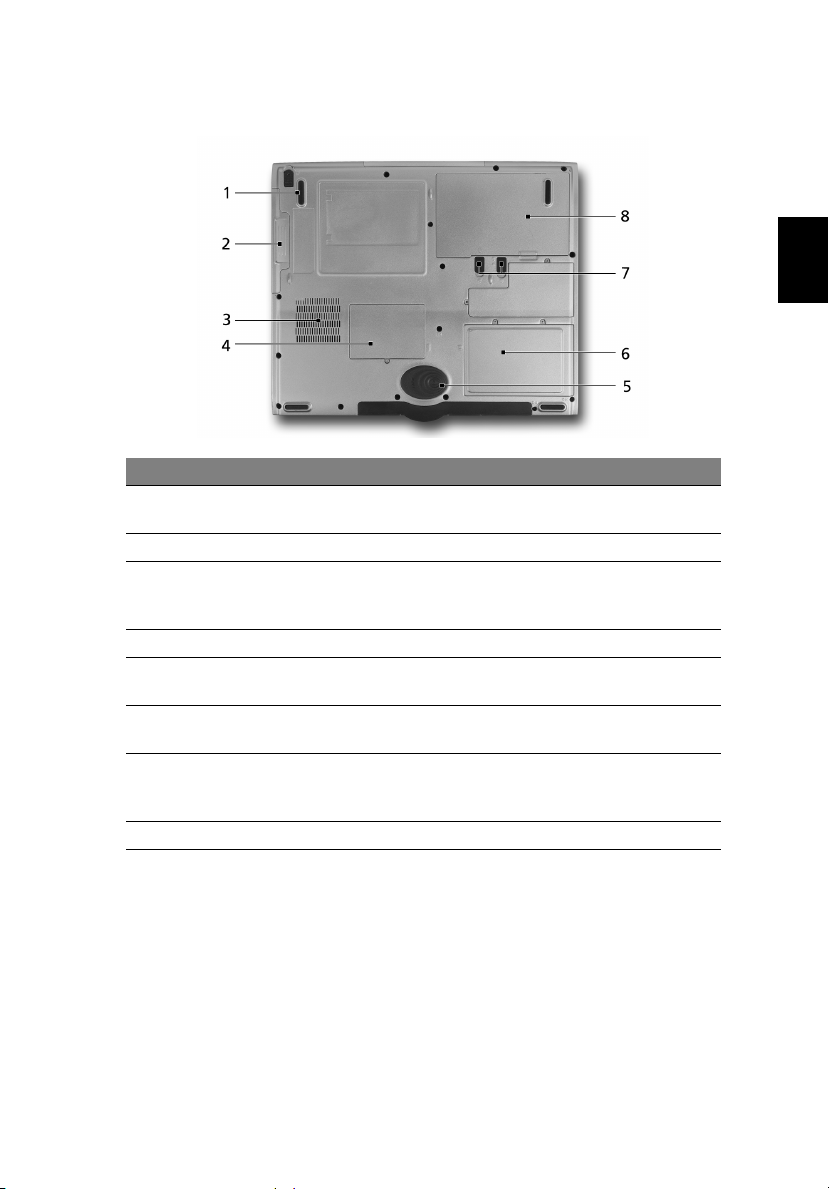
Alulnézet
# Tétel Leírás
1 Acer MediaBay
kiadóretesz
2 Acer MediaBay Helyet ad az Acer MediaBay modulnak.
3Hűtőventilátor Óvja a számítógépet a túlmelegedéstől.
Memóriarekesz A számítógép RAM-jának ad helyet.
4
5 Merevlemez-védelem Védi a merevlemezt a véletlen ütődésektől és a
6 Merevlemez rekesz A számítógép merevlemezét tartalmazza
7 Akkumulátorzár/Az
akkumulátor kioldó
retesze
8 Akkumulátorrekesz A számítógép akkumulátorát tárolja.
A retesz kinyitásával kivehető az Acer MediaBay
modul.
Megjegyzés: A ventilátor nyílásait nem szabad elzárni
vagy letakarni.
vibrációtól.
(csavar rögzíti).
Az akkumulátor eltávolításához kioldja a rögzítést.
5
Magyar
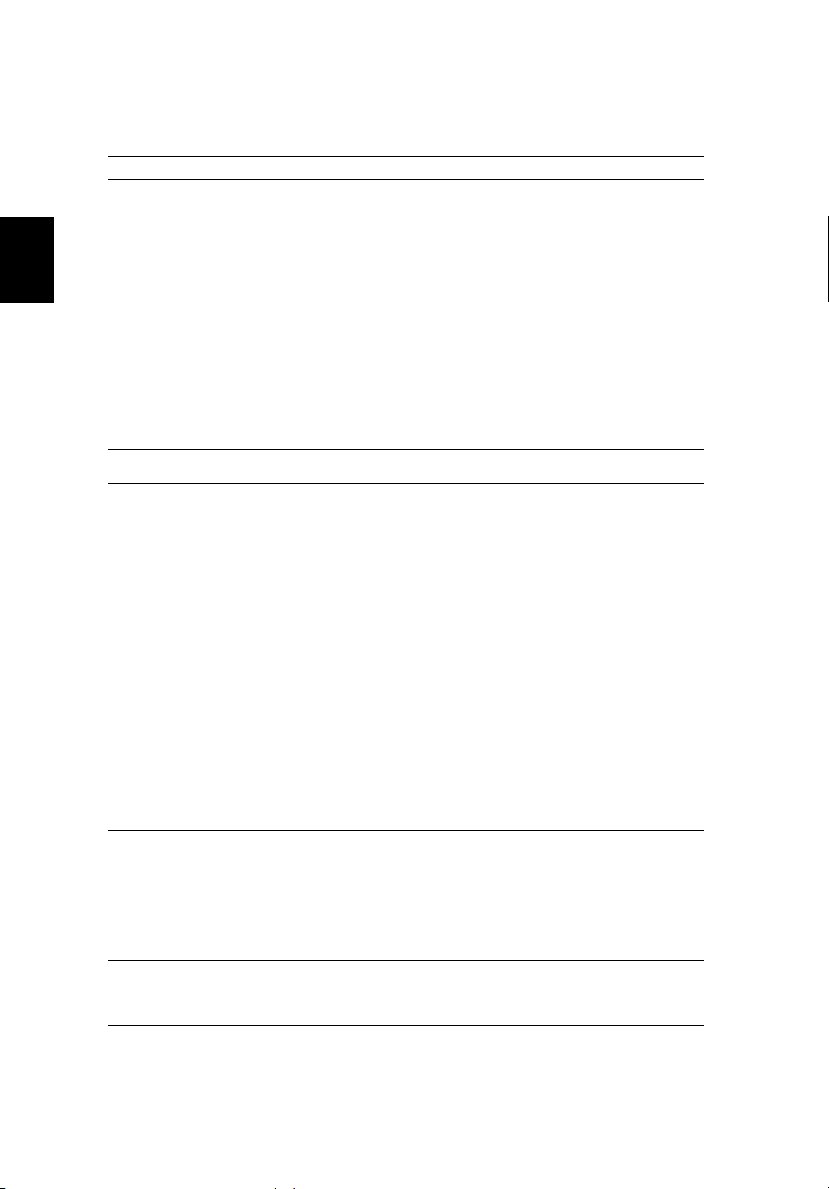
6
Muszaki adatok
Magyar
Operációs rendszer
Platform
Microsoft® Windows® XP Tablet PC Edition
®
Centrino™ Mobile Technology; részletek:
Intel
®
•Intel
Celeron®
cache,1.30/1.40/1.50 GHz, 400 MHz FSB)
®
Pentium® M processzor 730/740/750/760/770
•Intel
(2 MB L2 cache, 1.60/1.73/1.86/2/2.13 GHz, 533 MHz
FSB), Enhanced Intel SpeedStep
támogatással
®
915GM Express lapkakészlet (UMA graphics)
•Intel
®
•Intel
915PM Express lapkakészlet (discrete graphics)
M processzor 350/360/370 (1 MB L2
®
Technology
• Vezeték nélküli megoldás: Beépített Intel
2200BG hálózati csatoló (kétcsatornás 802.11b/g) Wi-Fi
®
PRO/Wireless
®
CERTIFIED™ megoldás, mely támogatja az Acer SignalUp
vezeték nélküli technológiát
Memória 256/512 MB DDR2 400/533 MHz memória alapkiépítésben, 2 GB-ig
Megjelenítés és grafika 14,1" XGA TFT LCD EMR toll alapú bevitel támogatással:
bővítheto kettő soDIMM modullal (kétcsatornás támogatás)
1024 x 768 pixel felbontással
Az LCD panel elforgatásával lehet notebook és tábla üzemmód
között váltani
®
Intel
915GM beépített 3D grafikájú videokártya, Intel® Graphics
Media Accelerator 900 támogatással, max. 128 MB VRAM
memóriával, Microsoft
®
DirectX® 9.0 támogatással
vagy
®
NVIDIA
GeForce™ Go 6200 grafikus vezerlo egyseg (GPU)
TurboCache™ technologiaval, max. 128 MB VRAM memoriaval,
PCI Express™ es Microsoft
Megjegyz és: Az NVIDIA® GeForce™ Go 6200 GPU TurboCache™
technológia az optimális rendszerteljesítmény érdekében kombinálja a
helyi képkockapuffert és a dinamikusan rendelkezésre álló
rendszermemóriát méret és sebesség tekintetében.
®
DirectX® 9.0 tamogatassal
Független kétmonitoros megjelenítés támogatása
16,7 millió szín
MPEG-2/DVD hardveres támogatás
Adattárolás
S-video/TV-out (NTSC/PAL) támogatása
40/60/80/100 GB ATA/100 merevlemezes meghajtó
Acer MediaBay melegen cserélhető optikai meghajtó modulok:
• 8X DVD-Super Multi double layer
• DVD/CD-RW combo
4 az 1-ben kártyaolvasó, mely a következő formátumokat
támogatja: Secure Digital (SD), MultiMedia Card (MMC), Memory
®
Stick
(MS) és Memory Stick PRO™ (MS PRO)
Méretek és tömeg 326 (szél.) x 272 (mély) x 36,5/39 (mag.) mm
(12,83 x 10,7 x 1,4/1,53 hüvelyk)
2,89 kg (6,4 lbs.) a DVD/CD-RW combo meghajtómodullal és 8 cellás akkumulátorral
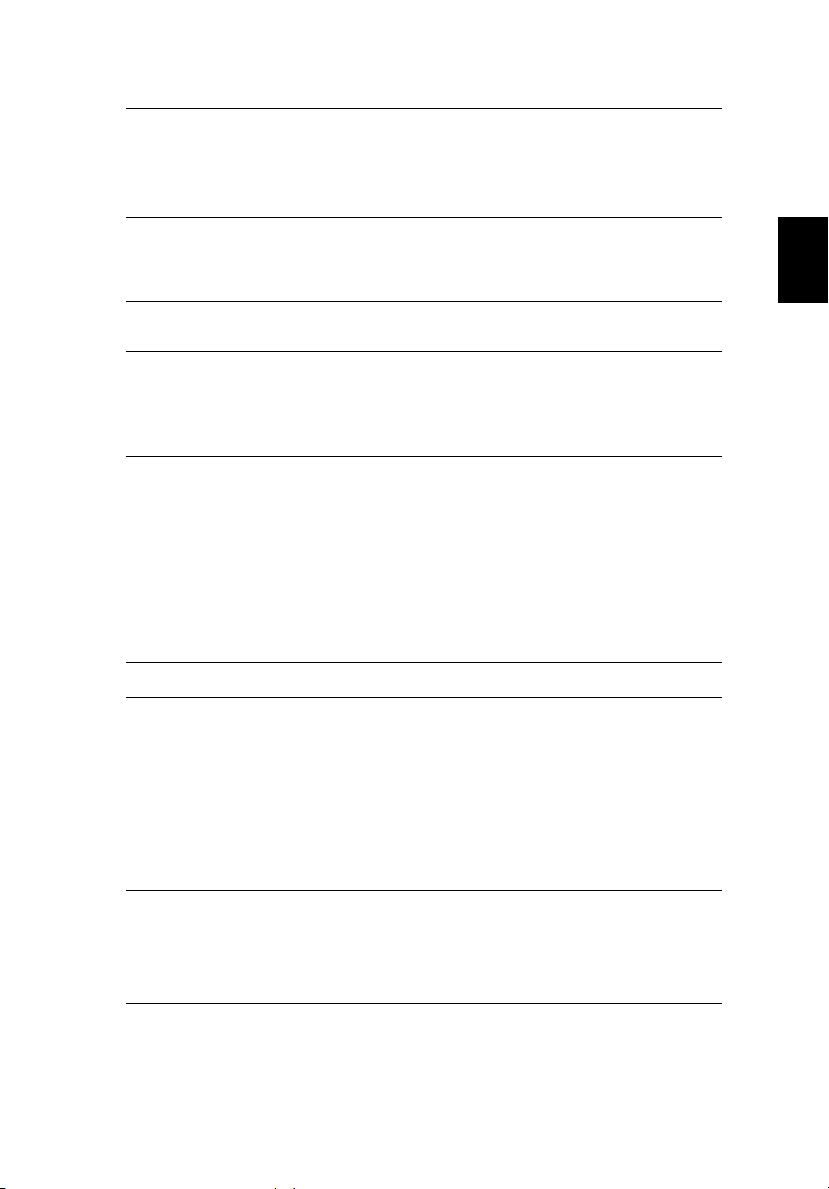
7
Tápfeszültség ACPI 2.0 energiagazdálkodási szabvány: támogatja a készenléti
állapot (standby) és hibernálás (hibernation) energiatakarékos
üzemmódot
65 W 8 cellás (4400 mAH) Li-ion akkumulátorcsomaggal
5 óra üzemidő akkumulátorról
2,5 óra gyorstöltés, 3,5 óra töltési idő használat közben
3 tűs, 65 W-os hálózati adapter
Bemeneti eszközök 84/85 billentyűs Acer FineTouch™ billentyűzet
Érintőlap 4 utas beépített léptető gombbal
4 programindító billentyűk
5 gyorsindítás gomb
Elektromágneses rezonancia (EMR) toll radírral
Hang Realtek ALC655 Codec hangrendszer beépített hangszórókkal és
mikrofonnal
Sound Blaster Pro™ és MS-Sound kompatibilis
Kommunikáció Modem: 56K ITU V.92 modem PTT engedéllyel; Wake-on-Ring kész
LAN: Gigabit Ethernet; Wake-on-LAN kész
WLAN: Beépített Intel
(kétcsatornás 802.11b/g) Wi-Fi
támogatja az Acer SignalUp vezeték nélküli technológiát
WPAN: Beépített Bluetooth
®
PRO/Wireless 2200BG hálózati csatoló
®
CERTIFIED™ megoldás, mely
®
I/O interfész 124 tűs Acer ezDock csatlakozó
3 USB 2.0 port
IEEE 1394 port
Külső megjelenítő (VGA) port
S-video/TV-out támogatása
4 az 1-ben kártyaolvasó (MS/MS PRO/MMC/SD)
Type II PC–kártya foglalat
Infravörös (FIR) port
Ethernet (RJ-45) port
Modem (RJ-11) port
Mikrofon/vonal be csatlakozó
Fejhallgató/hangszóró/vonal ki port
DC-in aljzat a hálózati tápegység számára
Biztonság Kensington zárnyílás
Felhasználói és felügyelői BIOS jelszó
Szoftver Acer eManager (ePowerManagement/eNetManagement/
ePresentation/eRecovery/eSettings)
Acer Soft Button
Acer Launch Manager
®
Microsoft
Microsoft
Adobe
Experience Tablet PC
®
Reader
®
®
Reader
Acer System Recovery CD
Norton AntiVirus™
CyberLink
NTI CD-Maker™
®
PowerDVD™
Opciók és tartozékok Acer ezDock
Acer MediaBay DVD-Super Multi double layer meghajtómodul
Acer MediaBay 60/80/100 GB 2. merevlemezes meghajtó modul
Acer MediaBay 40 W 6 cellás (3600 mAH) Li-ion másodlagos
akkumulátorcsomag
256/512 MB vagy 1 GB DDR2 400/533 MHz soDIMM modulok
Külső USB hajlékonylemezes meghajtó
Magyar
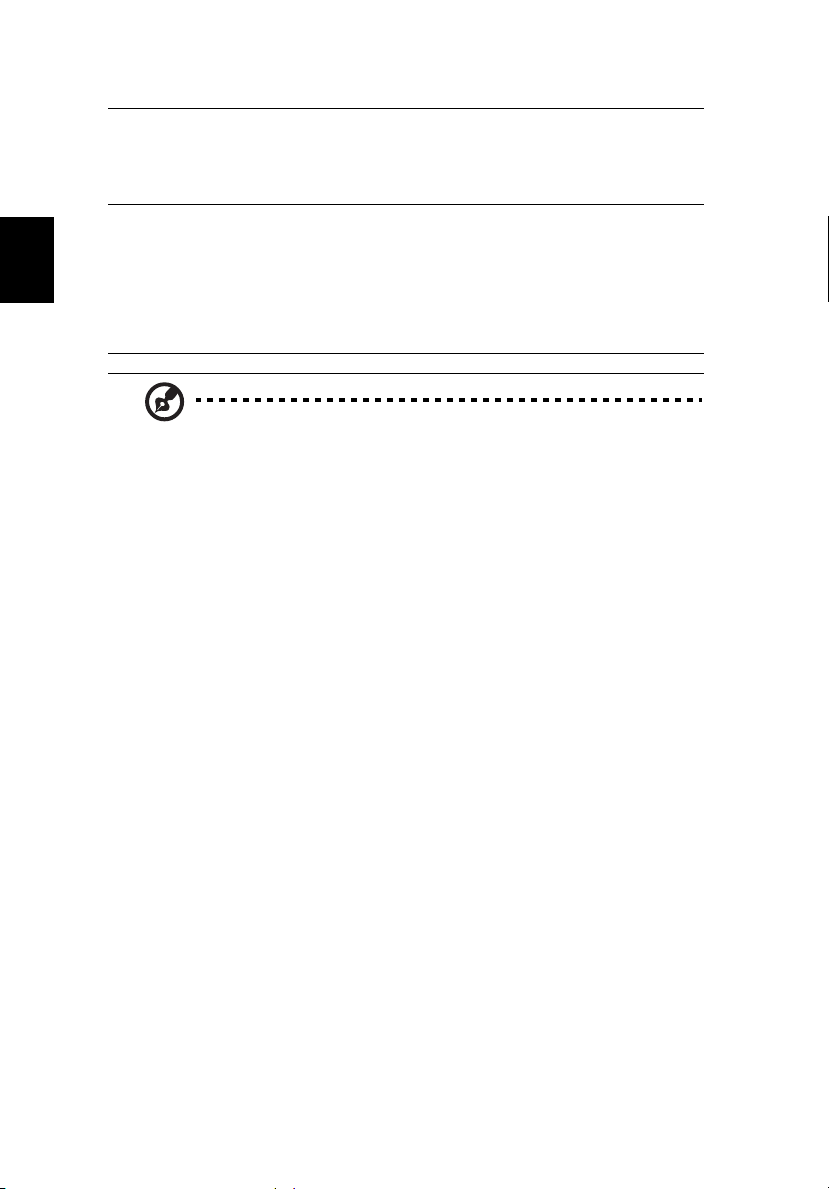
8
Magyar
Környeze Hőmérséklet:
Rendszerkompatibilitás Mobile PC 2001
Garancia Egy év International Travelers Warranty (ITW)
Megjegyzés: A fent megadott műszaki adatok tájékoztató jellegűek.
A számítógép pontos konfigurációját a modellszám alapján lehet meghatározni.
• Üzemi: 5 °C – 35 °C
• Üzemen kívül: -20 °C – 65 °C
Relatív páratartalom (nem lecsapódó):
• Üzemi: 20 % – 80 %
• Üzemen kívül: 20 % – 80 %
ACPI 2.0
DMI 2.0
LDCM 6.0
PC2002
ENERGY STAR
®
Wi-Fi
Cisco Compatible Extensions (CCX)
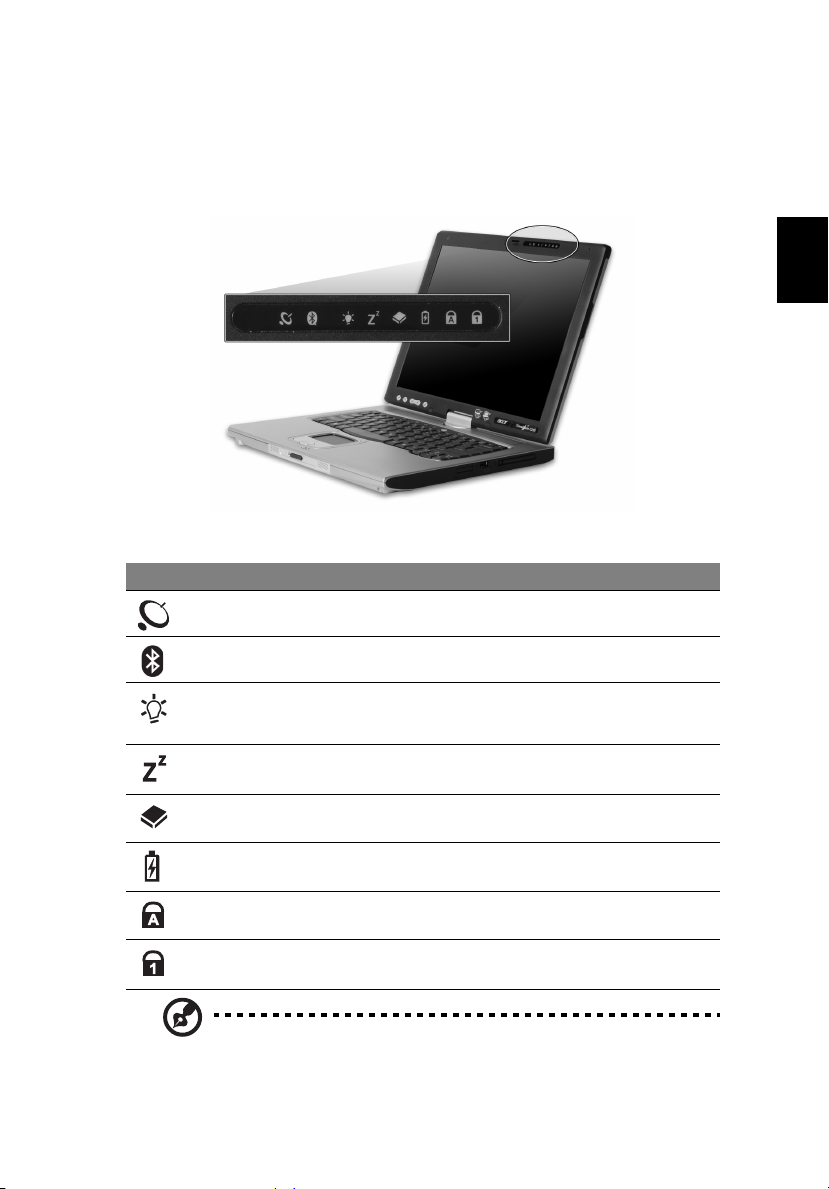
Kijelzők
A számítógépen 8 jól látható állapotikon található a billentyűzet bal oldalán, és 4 a
számítógép előlapján.
A Tápfeszültség, az Akkumulátor és a Vezeték nélküli kommunikáció állapotjelző
akkor is látható, ha az LCD kijelző le van csukva.
Ikon Funkció Leírás
Vezeték nélküli
kommunikáció
Bluetooth
kommunikáció
Áramellátás Zöld fénnyel világít, ha a számítógép bekapcsolt
Alvás Jelzi, hogy a számítógép alvó vagy hibernált
Adathordozóműködés
Akkumulátor Akkor világít, ha az akkumulátor tölt ő dik.
A Vezeték nélküli LAN kommunikáció állapotát jelző
fény.
A Bluetooth kommunikáció állapotát jelző fény.
állapotban van, és villog, ha készenléti üzemmódba
került.
üzemmódban van.
Akkor jelez, ha a merevlemez vagy az optikai
meghajtó aktív.
9
Magyar
Caps Lock Akkor világít, ha a Caps Lock aktív.
Num Lock Akkor világít, ha a Num Lock aktív.
1. Töltés: sárgán jelez, ha az akkumulátor töltődik.
2. Teljesen feltöltve: zölden jelez hálózati tápláláskor.
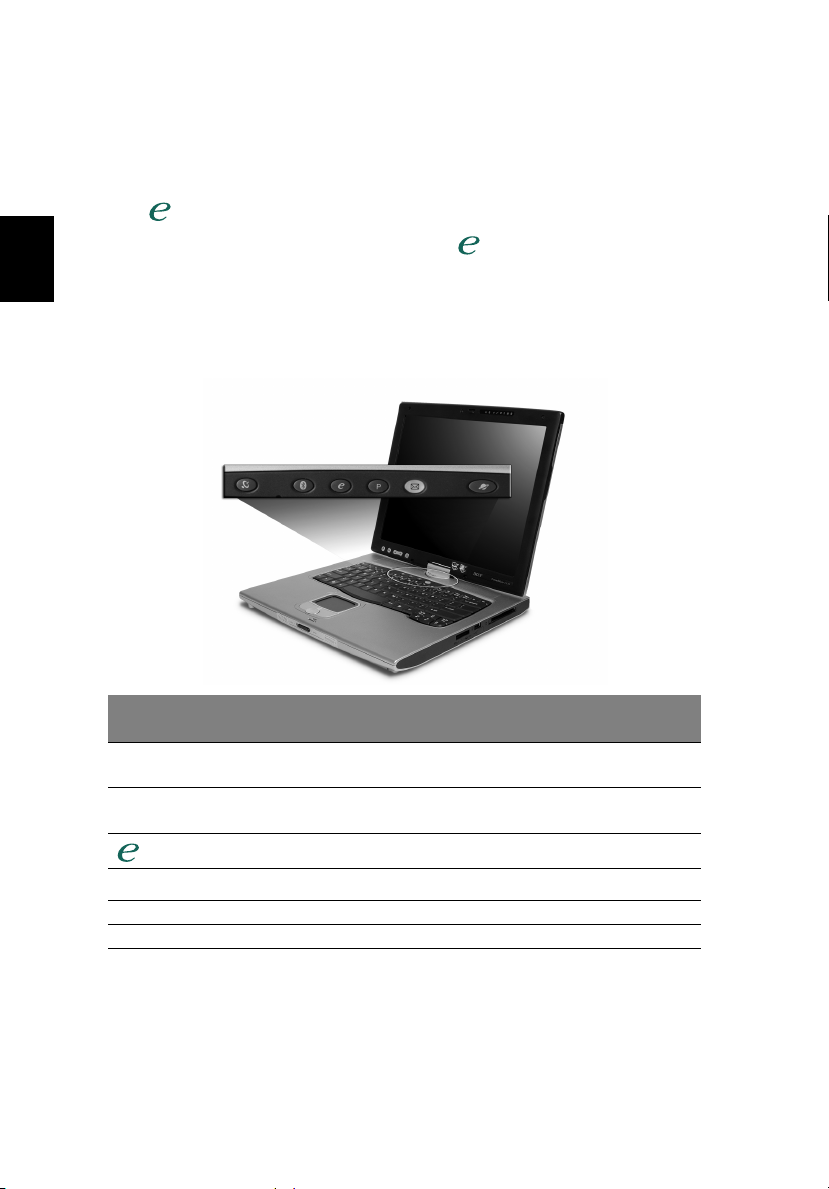
Magyar
10
Programindító billentyûk
A billentyűzet jobb felső része felett 4 gomb található. Ezeket indító billentyűknek
nevezzük. Jelölések találhatók rajtuk levelezés, Web böngésző, Acer Empowering
Key " " és programozható gombok.
Az Acer eManager futtatásához nyomja meg az " " billentyűt. Kérjük olvassa el
az “Acer eManager” a 19. oldalon. A levelezés és Web böngésző gombok az
alapértelmezett levelező és böngésző programokat indítják el de a felhasználó ezt
megváltoztathatja. A levelezés, web böngésző és programozható gombok
beállításához futtassa az Acer Launch Manager alkalmazást. Lásd a “Launch
Manager” a 20. oldalon.
Programindító
billentyű
Vezeték nélküli
kommunikáció
Bluetooth
kommunikáció
P
Levelezés E-mail alkalmazás (Felhasználó által programozható)
Böngésző Internet böngésző alkalmazás (Felhasználó által programozható)
Alapértelmezett alkalmazás
A gomb megnyomásával a vezeték nélküli LAN funkciót lehet bevagy kikapcsolni.
A gomb megnyomásával a Bluetooth funkciót lehet be- vagy
kikapcsolni.
Acer eManager (Felhasználó által programozható)
Felhasználó által programozható
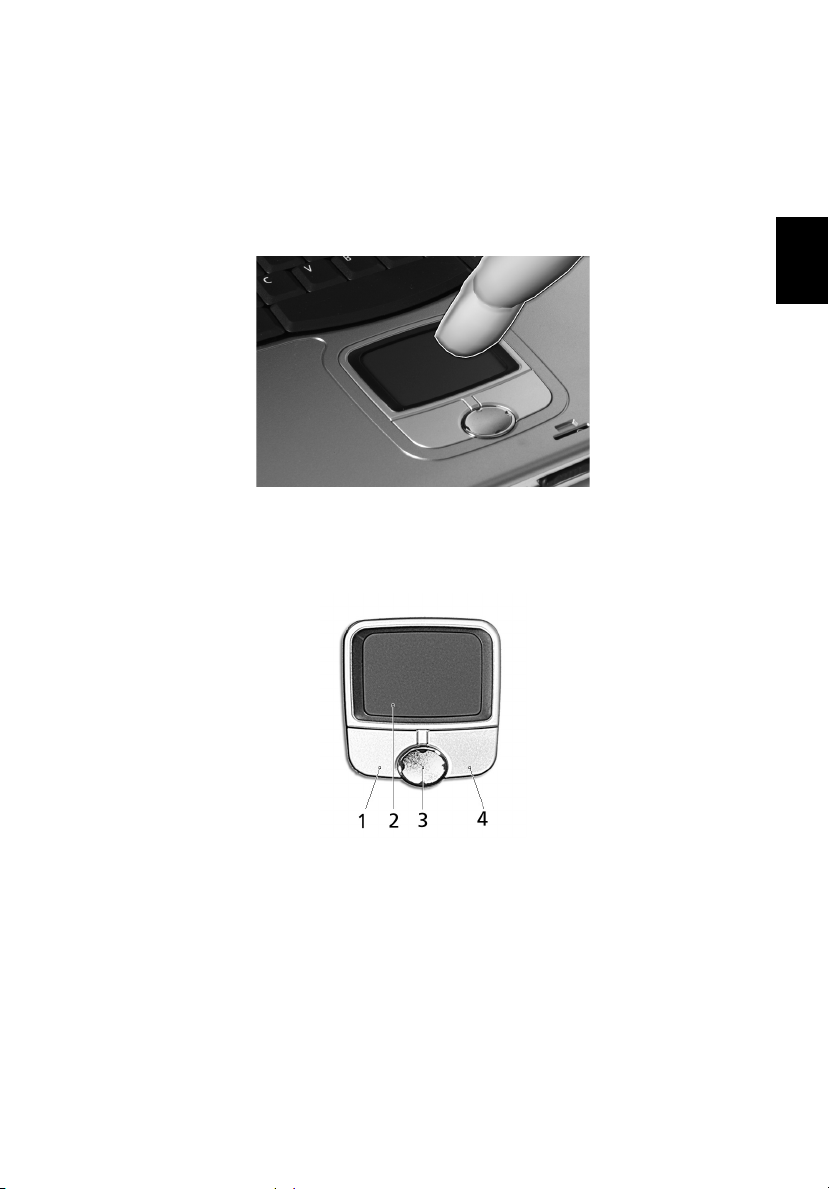
Érintőpad
A beépített érintőpad mutatóeszköz, amely a felületén érzékeli a mozgást. Ez azt
jelenti, hogy a kurzor annak megfelelően reagál, ahogy az ujját mozgatja az
érintőpad felületén. A csuklótámasz központi elhelyezése optimális kényelmet és
támaszt biztosít.
Alapvető tudnivalók az érintőpadról
A következő pontokból megtudhatja, hogyan kell használni az érintőpadot:
11
Magyar
A kurzor mozgatásához húzza végig az ujját az érintőpadon (2).
•
Nyomja le a bal (1) és a jobb (4) gombot az érintőpad szélén a kiválasztási,
•
illetve végrehajtási funkciók elvégzésére. Ez a két gomb megfelel az egereken
található bal és jobb gombnak. Az érintőpadra történő koppintás ugyanilyen
eredménnyel jár. Az érintőlapon való koppintás megfelel a bal gombbal való
kattintásnak.
Használja a 4 irányú léptető gombot (3), hogy az oldalon fel/le és jobbra/balra
•
mozogjon. Ezzel a gombbal azt a hatást éri el, mint a windows
alkalmazásokban a jobb oldali gördítősávra kattintással.
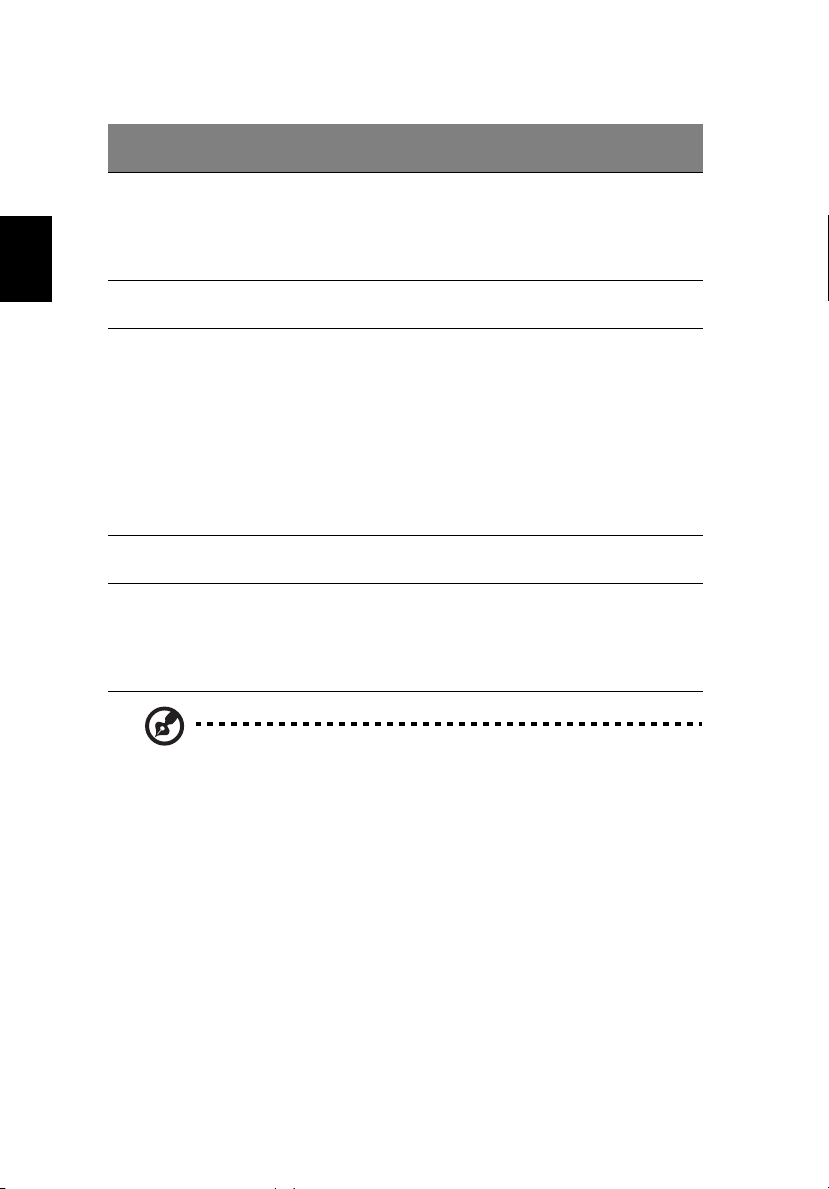
12
Magyar
Funkció Bal gomb (1)
Végrehajtás Kattintson
egymásután
kétszer
gyorsan.
Kiválasztás Kattintson
egyszer.
Elhúzás Kattintson és
tartsa
lenyomva,
majd
használja az
ujját az
érintőpadon a
kurzor
elhúzásához.
A helyi menü
behívása
Görgetés Billentse a
Jobb
gomb (4)
Kattintson
egyszer.
Érintopad (2)
Koppintson kétszer
(ugyanolyan
gyorsan, mintha az
egér gombjával
kétszer kattintana).
Koppintson egyszer.
Koppintson kétszer
(ugyanolyan
gyorsan, mintha az
egér gombjával
kétszer kattintana),
majd tartsa az ujját
az érintőpadon a
második koppintás
után, és húzza el a
kurzort.
Középső gomb
(3)
gombot fel/le/
balra/jobbra
irányba, és tartsa
lenyomva.
Megjegyzés: Csak száraz és tiszta ujjal használja érintőpadot. Az
érintőpadot is tartsa szárazon és tisztán. Az érintőpad az ujj
mozgására érzékeny. Ezért minél könnyedebb az érintés, annál
jobban reagál. Az erősebb koppintás nem növeli az érintőpad reagálóképességét.
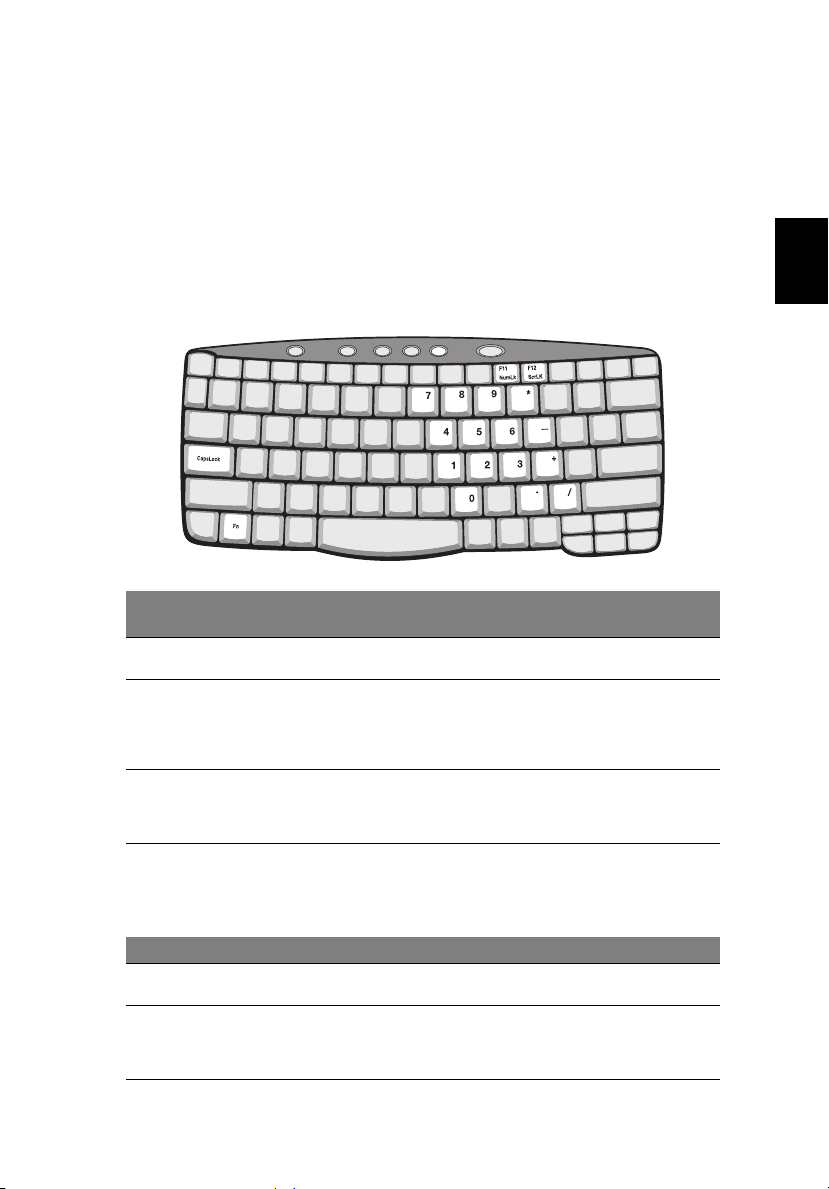
A billentyűzet használata
A billentyűzet teljes méretű billentyűkkel és beágyazott numerikus billentyűzettel,
valamint külön kurzorbillentyűkkel, két Windows billentyűvel és tizenkét
funkcióbillentyűvel rendelkezik.
Zároló billentyűk és beépített numerikus
billentyűzet
A billentyűzetnek 3 blokkoló billentyűje van, amelyekkel egy funkciót lehet be- és
kikapcsolni.
13
Magyar
Blokkoló
billentyű
Caps Lock Amikor a Caps Lock be van kapcsolva, minden betűkarakter
Num Lock
<Fn> + <F11>
Scroll Lock
<Fn> + <F12>
A beágyazott numerikus billentyűzet úgy működik, mint egy asztali numerikus
billentyűzet. A billentyűk jobb felső sarkán lévő kisméretű karakterek jelölik. A
billentyűzet feliratozásának egyszerűsítése érdekében a kurzorvezérlő szimbólumok
nincsenek feltüntetve a billentyűkön.
A kívánt funkció Num Lock be Num Lock ki
Számbillentyűk a
beágyazott billentyűzeten
Kurzorvezérlő billentyűk a
beágyazott billentyűzeten
Leírás
nagybetűként jelenik meg.
Amikor a Num Lock be van kapcsolva, a beágyazott billentyűzet
numerikus üzemmódban működik. A billentyűk számológépként
működnek (a számtani műveletekkel: +, -, * és / együtt). Akkor
használja ezt az üzemmódot, ha sok numerikus adatot kíván bevinni.
Ennél jobb megoldás a külső numerikus billentyűzet használata.
Amikor a Scroll Lock be van kapcsolva, a képernyőn a kép egy
sorral feljebb vagy lejjebb gördül, ha lenyomja a felfelé, illetve
lefelé mutató nyíllal jelölt billentyűket.
A Scroll Lock egyes alkalmazásoknál nem működik.
A számokat a megszokott
módon gépelje be.
Tartsa a <Shift> billentyűt
lenyomva a kurzorvezérlő
billentyűk használata
közben.
Tartsa az <Fn> billentyűt
lenyomva a kurzorvezérlő
billentyűk használata
közben.
